🚀 Résumez ce contenu avec l'IA :
🤖 ChatGPT 🧠 Perplexity 🔍 Mode IA de Google ⚡ Grok
Microsoft a mis fin au support de Windows 8 le 12 janvier 2016. Il n'offre également plus officiellement de téléchargement de Windows 8 ISO pour le grand public à partir de sa page standard de "Téléchargement de logiciels".
Donc, vous ne pouvez l'obtenir que de sources non officielles. Eh bien, dans ce billet, j'ai rassemblé les liens directs pour que vous puissiez télécharger gratuitement les fichiers Windows 8 ISO 64 bits, 32 bits et All-in-One.
Remarque : Si vous envisagez d'effectuer une installation propre ou de tester Windows 8, nous vous suggérons de télécharger le fichier ISO de Windows 8 depuis iBoysoft DiskGeeker for Windows. Le fichier ISO de Windows 8 téléchargé depuis ce téléchargeur fiable est absolument l'installateur complet sans corruption.
1. Téléchargez, installez et ouvrez iBoysoft DiskGeeker for Windows sur votre PC.
2. Dans le champ Télécharger et créer un disque de démarrage, cliquez sur "Windows" > "Télécharger l'image système Windows."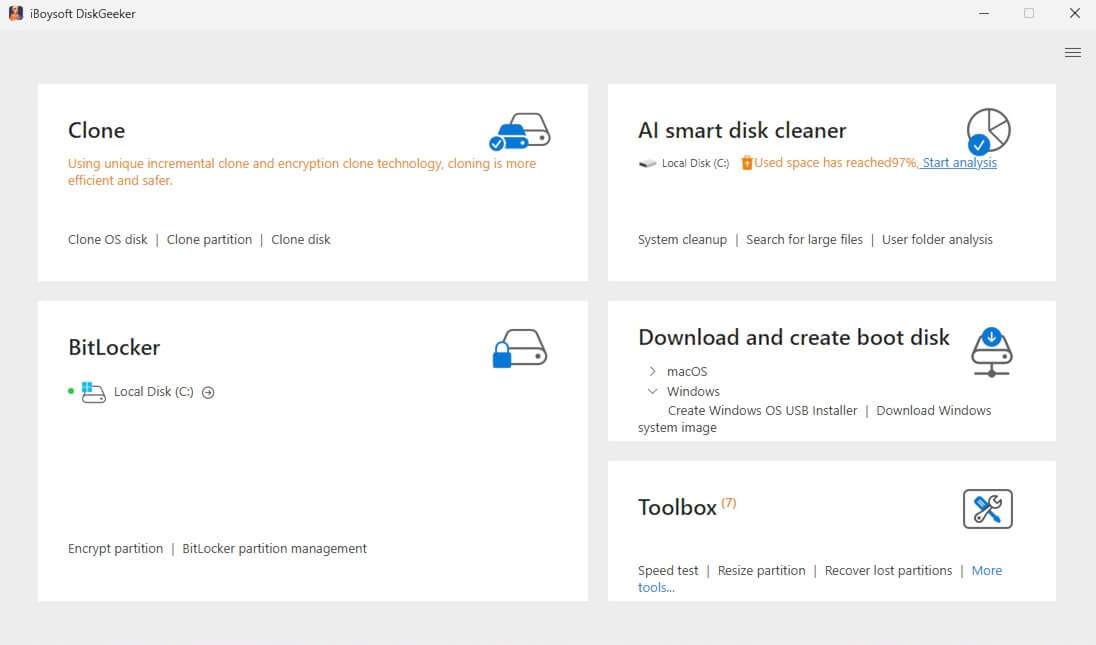
3. Cliquez sur "Windows 8", sélectionnez la langue souhaitée, choisissez "64 bits" ou "32 bits" et sélectionnez la version du système.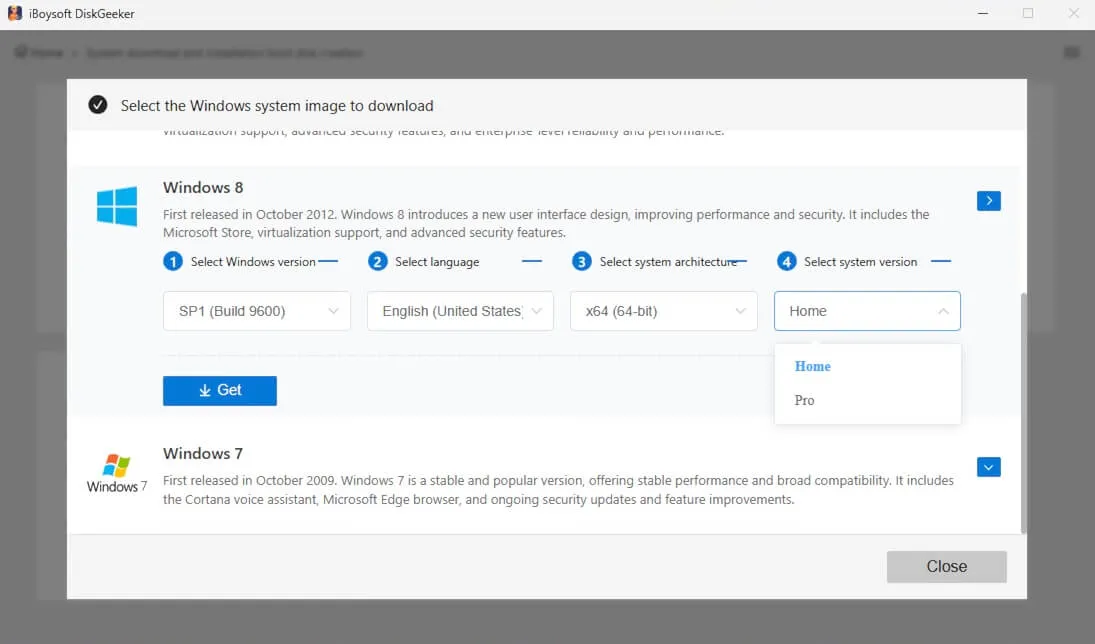
4. Cliquez sur "Obtenir" pour télécharger l'installateur complet de Windows 8 ISO.
Besoin de Windows 8.1 ? Suivez : Windows 8.1 Téléchargement ISO
Téléchargement ISO de Windows 8 (64 bits)
Avant de télécharger le fichier ISO de Windows 8, vérifiez d'abord si l'ordinateur sur lequel vous allez exécuter Windows 8 prend en charge le système d'exploitation.
Si l'ordinateur a été fabriqué en 2010 ou plus tard, il prend en charge Windows 8 64 bits. S'il s'agit d'un modèle plus ancien, vous pouvez vérifier s'il possède un processeur 64 bits.
- Cliquez avec le bouton droit sur Ce PC (ou Poste de travail) et sélectionnez Propriétés.
- Recherchez l'entrée étiquetée Type de système.
Si cela indique "processeur x64", cela signifie que l'ordinateur possède un processeur 64 bits et prend en charge Windows 64 bits.
Maintenant, vous pouvez cliquer sur le lien direct ci-dessous pour obtenir le fichier ISO de Windows 8 64 bits pour votre PC cible.
⬇️ Télécharger Windows 8 ISO 64 bits
MD5 : 4e31c6f0a7862f8ce8931342ad984a12
SHA-1 : 6ddedebe40ab59cb11823f62f475c43c4053fe60
Taille : 3,2 Go
Langue : Anglais
Vérifier le fichier ISO de Windows 8 64 bits téléchargé
Une fois le téléchargement terminé, vous devez vérifier si les MD5 et SHA-1 générés par le fichier ISO téléchargé sur votre ordinateur correspondent à ceux offerts ci-dessus.
Cette étape est nécessaire. Elle consiste à confirmer que votre fichier ISO de Windows 8 64 bits téléchargé est authentique, non modifié et sans erreur.
Vous pouvez suivre ces étapes pour exécuter la commande certutil intégrée à Windows afin d'effectuer la vérification :
- Appuyez sur Win + R, entrez CMD dans la boîte, et appuyez sur Entrée pour localiser CMD.
- Exécutez l'invite de commande en tant qu'administrateur.
- Entrez la commande suivante pour afficher le MD5 de votre ISO Windows 8 téléchargée.
Ici, vous devez remplacer "C:\chemin\vers\votre\windows8.iso" par le chemin de votre ISO Windows 8 64-bit téléchargée.
certutil -hashfile "C:\chemin\vers\votre\windows8.iso" MD5 - Comparez si la chaîne longue de sortie (hash MD5) est identique à celle que nous avons fournie ci-dessus.
- Continuez à entrer la commande ci-dessous pour afficher le SHA-1 de votre ISO Windows 8 téléchargée.
De même, remplacez "C:\chemin\vers\votre\windows8.iso" par le chemin de votre ISO Windows 8 64-bit téléchargée.
certutil -hashfile "C:\chemin\vers\votre\windows8.iso" SHA1 - Vérifiez si la valeur SHA-1 est la même que celle que nous avons fournie ci-dessus.
Si à la fois le MD5 et le SHA-1 de votre fichier ISO Windows 8 téléchargé sont identiques à ce que nous avons collé, cela signifie que votre fichier ISO Windows 8 est intact et n'a pas été modifié ou endommagé. Vous pouvez l'utiliser en toute tranquillité.
Pour installer Windows 8 64-bit
Contrairement à Windows 10 ou 11, une clé de produit valide est nécessaire pour installer Windows 8 sur un ordinateur. Si vous n'en avez pas, vous pouvez utiliser la clé générique offerte par Microsoft pour terminer l'installation.
Clé générique : XKY4K-2NRWR-8F6P2-448RF-CRYQH
Cette clé générique est uniquement utilisée pour finaliser l'installation de Windows 8 plutôt que d'activer le système d'exploitation de manière permanente. Vous devez contacter Microsoft pour obtenir une clé de produit valide afin de débloquer toutes les fonctionnalités de Windows 8.
Partagez les ressources de téléchargement, de vérification et d'installation de Windows 8 ISO 64-bit avec d'autres.
Téléchargement de Windows 8 ISO (32-bit)
Windows 8 32-bit est principalement destiné aux ordinateurs plus anciens (netbooks et ordinateurs de bureau antérieurs à 2010) qui ne sont pas compatibles avec les CPU 64-bits ou qui ont une mémoire RAM très limitée.
Si vous avez un vieil ordinateur, vous pouvez télécharger Windows 8 ISO pour celui-ci.
⬇️ Télécharger Windows 8 ISO 32-bit
MD5 : 12e0df94644e76b151c0e143ba151d89
SHA-1 : 548ab51161fd83b889596b143d86c1eeb61ef2d0
Taille : 2.4 Go
Langue : Anglais
Vérifiez le téléchargement de Windows 8 ISO 32-bit
De même, vous devriez exécuter la commande certutil dans l'invite de commande (reportez-vous aux étapes détaillées mentionnées ci-dessus) pour vérifier si le MD5 et le SHA-1 du fichier Windows 8 32-bit téléchargé sont identiques à ceux indiqués.
Installation de Windows 8 32-bit
Lors de l'installation de Windows 8, vous devez entrer la clé générique de Microsoft pour finaliser l'installation.
Clé générique : XKY4K-2NRWR-8F6P2-448RF-CRYQH
Cette clé est uniquement destinée à finaliser l'installation de Windows 8 32 bits. Pour explorer toutes ses fonctionnalités, contactez Microsoft pour obtenir une clé de produit valide.
Téléchargement de l'ISO de Windows 8 (All-in-One)
Un ISO Windows 8 All-in-One (AIO) est une image d'installation modifiée ou repackagée qui contient les versions x86 (32 bits) et x64 (64 bits) ensemble. Il s'agit d'une version non officielle et doit être utilisée avec prudence.
⬇️ Télécharger Windows 8 ISO All-in-One
Taille : 2,5 Go
Langue : Anglais
Édition : Windows 8 Pro
Lors de l'installation de Windows 8 avec ce fichier AIO, utilisez la clé de produit suivante pour l'activer et finaliser l'installation.
Clé CD : XKY4K-2NRWR-8F6P2-448RF-CRYQH
Indiquez à vos amis le lien direct pour obtenir le fichier ISO Windows 8 All-in-One.
FAQ sur le téléchargement de l'ISO de Windows 8
- QPouvez-vous toujours télécharger Windows 8?
-
A
Bien que Microsoft ne fournisse pas de téléchargement d'ISO Windows 8 pour les utilisateurs, vous pouvez toujours le télécharger à partir de ressources non officielles. N'oubliez pas de vérifier les MD5 et SHA-1 de l'ISO Windows 8 téléchargé pour garantir la sécurité.
- QEst-il légal de télécharger un ISO Windows 8?
-
A
Le téléchargement d'un ISO Windows 8 est légal, mais son utilisation nécessite une clé de produit valide.
- QComment activer Windows 8 gratuitement?
-
A
Vous pouvez utiliser la clé générique Microsoft (gratuitement) pour activer Windows 8 pour l'installation. Notez que cette clé générique n'est utilisée que pour une installation complète de Windows 8. Si vous avez besoin de débloquer toutes les fonctionnalités de Windows 8, vous devez contacter l'équipe Microsoft.
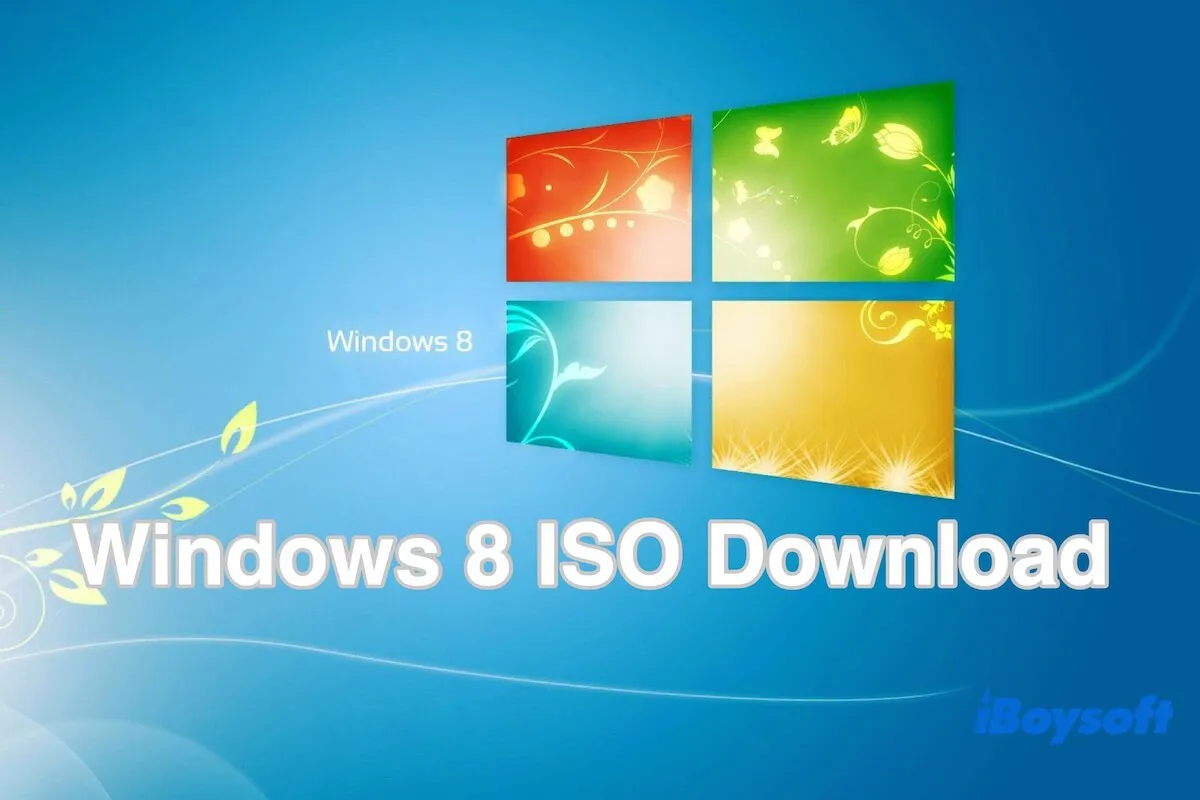
Comment créer une clé USB bootable de Windows 8
Microsoft n'offre plus l'outil de téléchargement USB/DVD pour créer une clé USB bootable de Windows 8. Heureusement, vous pouvez faire ce travail sans DVD.
Voie 1. Créer un installateur USB bootable de Windows 8 en quelques clics seulement
Alternativement, vous pouvez utiliser iBoysoft DiskGeeker pour Windows. Cet outil simplifie grandement la difficulté de créer un installateur USB bootable pour Windows 8, permettant de terminer le processus rapidement en quelques clics seulement.
Download
iBoysoft DiskGeeker pour Windows
Rating:4.8
Voici comment procéder :
Ce logiciel commencera à télécharger l'ISO de Windows 8, puis créera automatiquement un installateur USB bootable de Windows 8.
Voie 2. Créer une copie bootable de Windows 8 directement
Si vous avez besoin d'une clé USB bootable de Windows 8 pour démarrer plusieurs ordinateurs avec la même configuration pour les tests, ou pour démarrer un PC qui ne peut pas démarrer normalement, vous pouvez également utiliser iBoysoft DiskGeeker pour Windows pour cloner la partition OS (disque C :) à partir d'un ordinateur Windows 8.
Ensuite, vous obtiendrez une copie bootable de Windows 8 et l'utiliserez pour démarrer directement un ordinateur sans configuration.
Download
iBoysoft DiskGeeker for Windows
Rating:4.8
Voici comment faire:
Notamment, pour assurer un clonage réussi, la capacité de stockage du disque doit être supérieure à la partition OS de l'ordinateur Windows 8.
Assez simple, non?
Si vous pensez que les ressources ISO de Windows 8 proposées dans cet article sont précieuses, partagez-les avec plus de personnes.
Obtenez rapidement votre autre ISO souhaitée:
Téléchargement de Windows 7 Pro ISO
Téléchargement de Windows 7 ISO
Téléchargement de Windows Vista ISO
Téléchargement de Windows XP
Téléchargement de l'ISO de Windows Server 2022
Répertoire de téléchargement des anciennes versions de Windows (Originales)
Centre de Téléchargement d'ISO de Windows (Toutes les versions incluses)